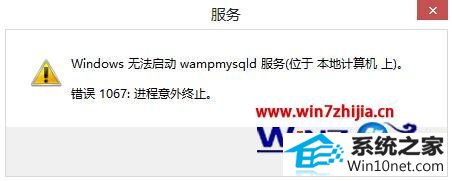
方法一
1、打开my.ini文件,找到default-storage-engine=innodB这一行,把它改成default-storage-engine=MyisAM。
2、删除在MysQL安装目录下的data目录中的ib_logfile0和ib_logfile1
3、找到在配置MysQL服务器时指定的infodB目录删除掉ibdata1
根据my.ini文件中:
#*** innodB specific options *** innodb_data_home_dir="d:/"。4。重新启动MysQL的service
方法二:
重装mysql时,一直提示“无法启动MYsQL服务,错误1067进程意外终止 重启,修复注册表都没什么用, 网上查了,改什么basedir,也没用 我用的是mysql5.8,找来找去,想起之前装了wampserver,pc_webserver等集成环境, 此些软件会把my.ini, php.ini 写入C:windows目录下,并设为只读。
图文步骤:
把windows目录下,my.ini文件删除,
重装mysql,服务启动成功
方法三
1、执行winmysqladmin,生成my.ini文件 2、mysqld -install 启动mysql服务 3、net start mysql 启动mysql服务显示正常 当通过mysql -u root -p 连接时候报服务器没有启动的错误,察看server服务,确实mysql服务没有启动,手动启动产生1067错误,重新安装过几次mysql,错误依旧。察看各个配置都没有错误。
我的系统环境 win2003 mysql版本4.0.12 解决办法,将winmysqladmin生成的my.ini拷贝到c:windows下再启动mysql就一切oK了。 这个没试过 :其实不需要重新配置 你只要在/bin 目录下依次点击 mysql.exe
mysqld.exe
mysqld-nt.exe
winmysqladmin.exe
提示框出现后 直接cancle 掉
然后再点击 winmysqladmin.exe 在右下脚那个小图标上 选择启动服务就可以了
最后一招
关掉wamp,然后打开你下载好的wampserver安装包,进行安装,直接覆盖以前的安装文件,这样mysql的配置问题就直接自动修复好了,启动MysQL,是不是发现可以进去了?
- 相关系统
- Win10纯净版系统下载












